
WordPressを使ってブログを運営をしていて
管理画面に飽きてくることないですか。
でも、テーマごと変えるのも嫌だし、、、
そこで管理画面の配色を変更できる
プラグイン「Admin Color Schemes」の紹介です。
複雑な設定もなく直感的に使えるので便利ですよ。
ここでは画像付き使い方を説明してるので参考にしてみてください。
Admin Color Schemesとは
WordPressの管理画面の配色を変更できるプラグインです。
特別な機能はありませんが配色を変えることで
好みの色で作業ができるようになります。
プラグイン「Admin Color Schemes」のインストール
それでは進めていきましょう。
WordPressにログインしたら
ダッシュボードから「プラグイン」→「新規追加」へとクリックします。
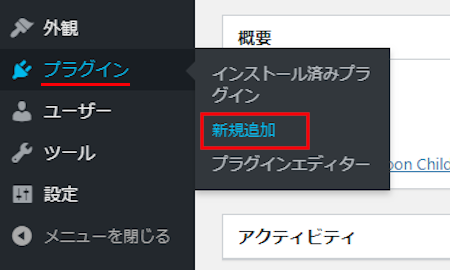
プラグインを追加のページが表示されたら
キーワード検索欄に「Admin Color Schemes」と入力しましょう。
検索結果は、自動で反映されます。
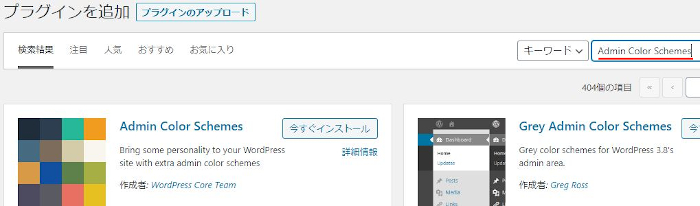
Admin Color Schemesを見付けたら
「今すぐインストール」をクリックします。
*稀に下の方や右側、または違うページにある場合があります。
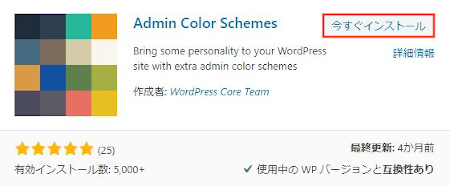
インストールが終わると「有効化」をクリックしましょう。
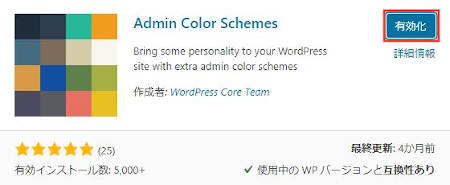
有効化すると自動でインストール済みプラグインのページに移動します。
もし、WordPressバージョンの違いで移動しない場合は
自分で「プラグイン」→「インストール済みプラグイン」に移動しましょう。
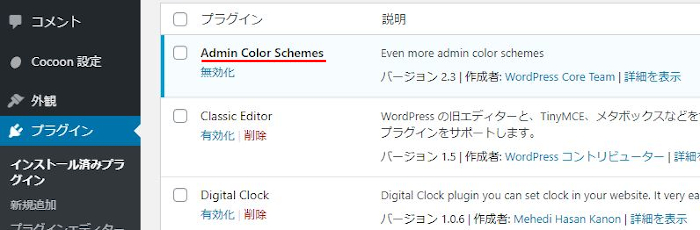
Admin Color Schemesのインストールは終わりです。
管理画面の配色の変更
このプラグインは初期設定などなく
カラーパターンを選ぶだけになっています。
さっそく配色を変更してみましょう。
管理メニューから
「ユーザー」→「あなたのプロフィール」をクリックします。
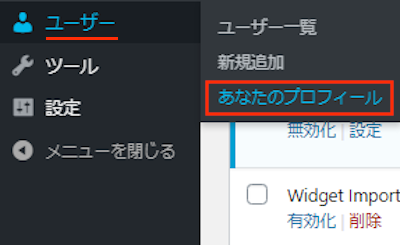
プロフィールページが開いたら
「管理画面の配色」を探しましょう。
初めは配色がデフォルトになっています。
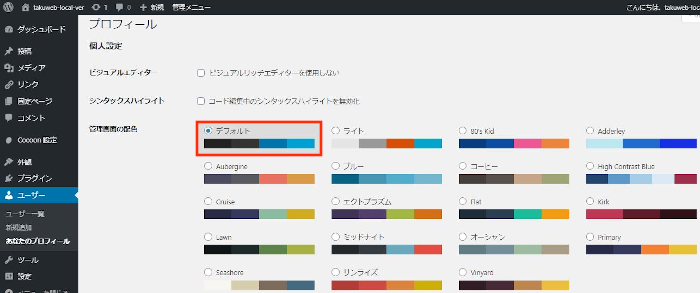
管理画面の配色から好みのカラーを選びましょう。
するとこのように管理画面の色が変わりますよ。
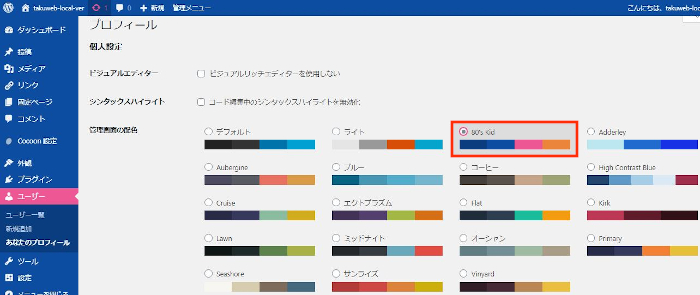
最後に下へスクロールして
「プロフィールを更新」をクリックしましょう。
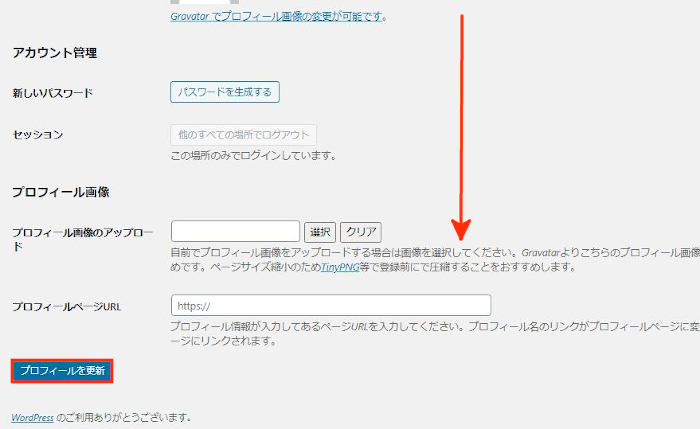
これでAdmin Color Schemesの紹介は終わりです。
管理画面に関するプラグインは他にもありますよ。
画面上部にある通知を非表示にできるものや
管理画面にメモリー使用量・IPなどを表示するものです。
興味のある方はここより参考にしてみてください。
まとめ
管理画面の配色を選べるプラグインでした。
ブログ作成自体には影響のない機能ですが
長年続けると色も飽きてくるので配色っていいですよね。
私の場合は初めは明るい色を使っていましたが
最終的にはシックな色になりました。
この辺はPCの壁紙と同じ感覚なのかもしれませんね。
また、違った使い方として
このブログのようにスクショを撮るジャンルでは
差別化を狙って管理画面の色を変えるのもありかと思いますよ。
そこでこれをやらなきゃ損をするということで
ブログ維持のためにアフィリエイトを始めてみませんか。
大きく稼ぐには全力で挑む必要がありますが
ブログ維持費なら片手間でも大丈夫!
気になる方はここよりアフィリエイト会社(ASP)の紹介を見てみましょう。






